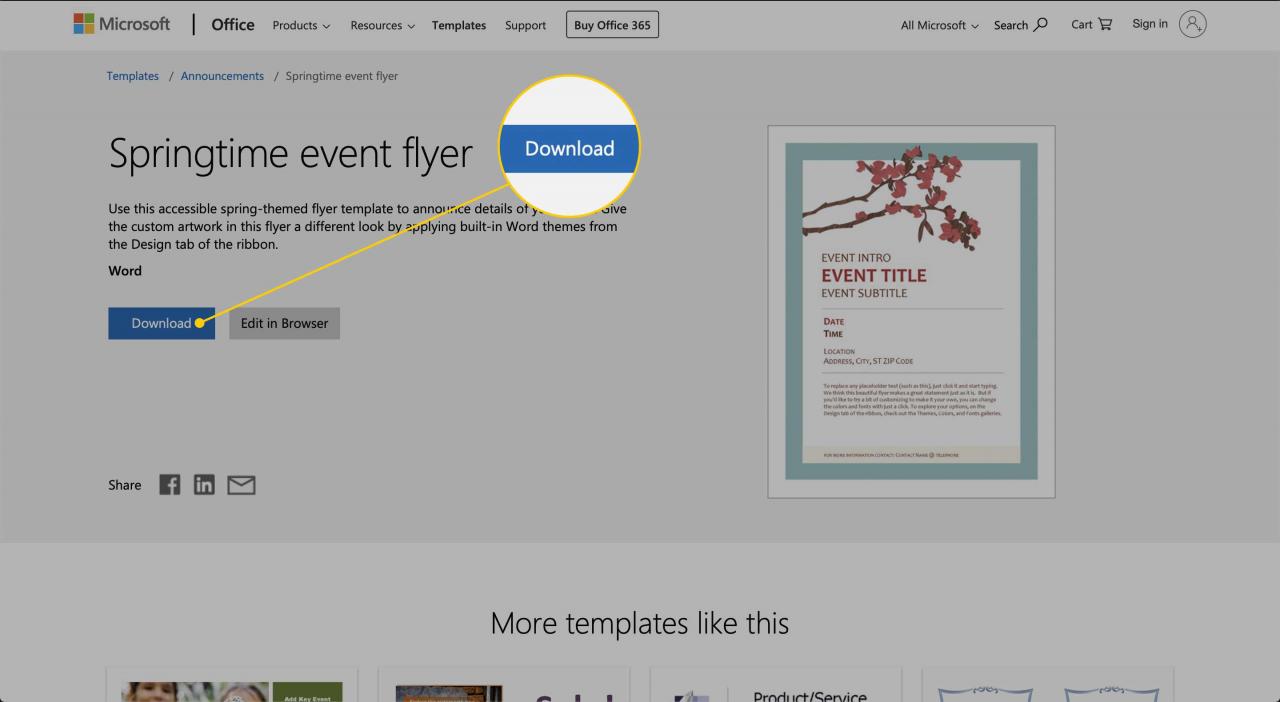Microsoft Office include molti modelli pronti per l'uso integrati nel software. Se stai cercando uno stile o un layout particolare per il tuo documento e non riesci a trovarlo tra i modelli inclusi con Word, non preoccuparti. Non devi crearne uno da zero. Il sito di Microsoft Office Online è un'ottima risorsa per la ricerca del modello giusto.
Le istruzioni in questo articolo si applicano a Microsoft Word per Microsoft 365, Word 2019, Word 2016 e Word per Mac.
Cos'è un modello?
I modelli sono tipi di file di documento preformattati che creano una copia del contenuto del modello quando vengono aperti. Questi file versatili ti aiutano a creare rapidamente documenti come volantini, documenti di ricerca e curriculum senza formattazione manuale. I file modello per Microsoft Word utilizzano le estensioni .dot, .dotx o .dotm.
Quando apri un modello, Word apre un nuovo documento con tutta la formattazione, pronto per essere personalizzato secondo necessità. È quindi possibile salvare il documento con un nome file univoco.
Come accedere ai modelli online
Puoi trovare e scaricare i modelli online di Microsoft Office in Word. Ecco come:
-
Seleziona Compila il > Nuovo per iniziare un nuovo documento.
-
Seleziona un modello o utilizza la casella di ricerca per trovare alternative.
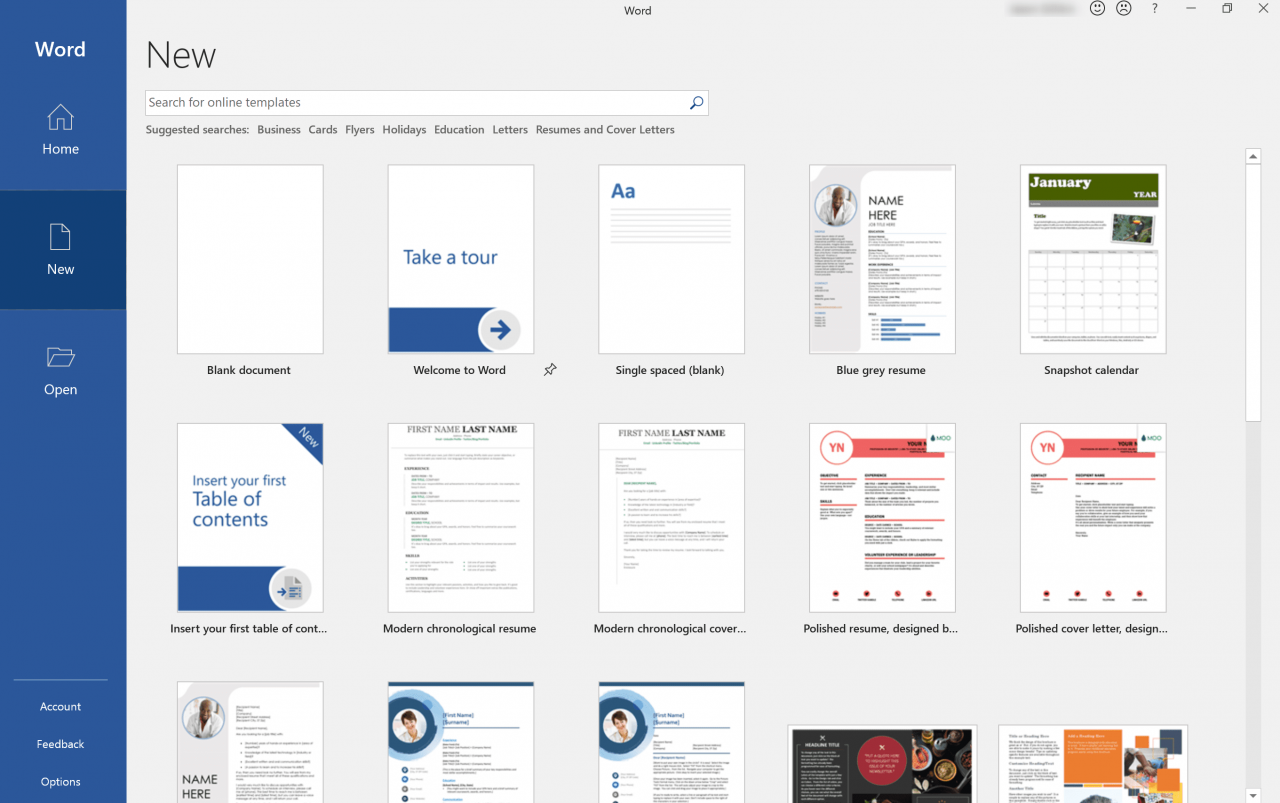
-
Quando trovi il modello che desideri utilizzare, selezionalo per visualizzare un'anteprima e una descrizione. Selezionare Creare per aprire il modello.
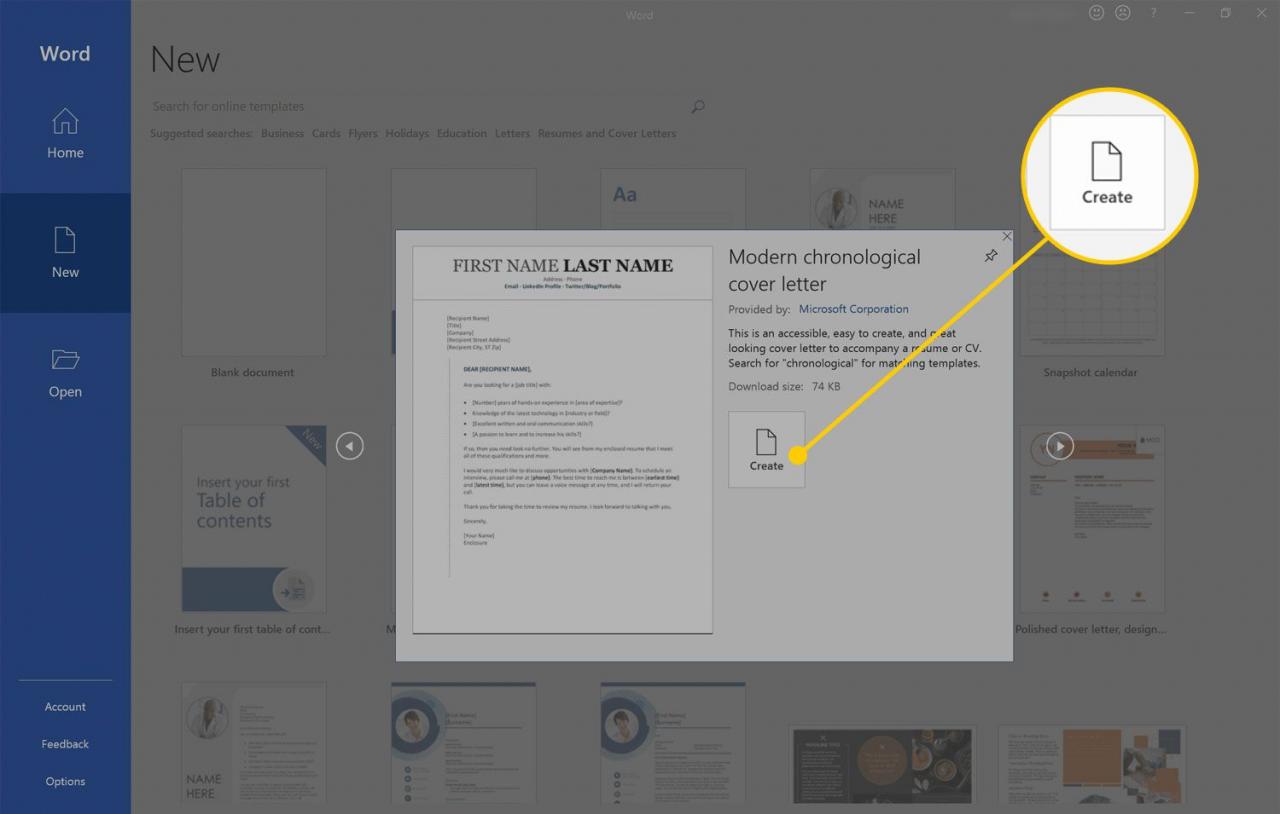
Come accedere ai modelli online per Word su Mac
Il processo per trovare e aprire un nuovo modello su Microsoft Word per Mac è simile alla versione per Windows. Tuttavia, i modelli online sono integrati con quelli in-app durante la ricerca.
-
Seleziona Compila il > Nuovo da modello.
La scorciatoia da tastiera è Maiusc + Comando + P.
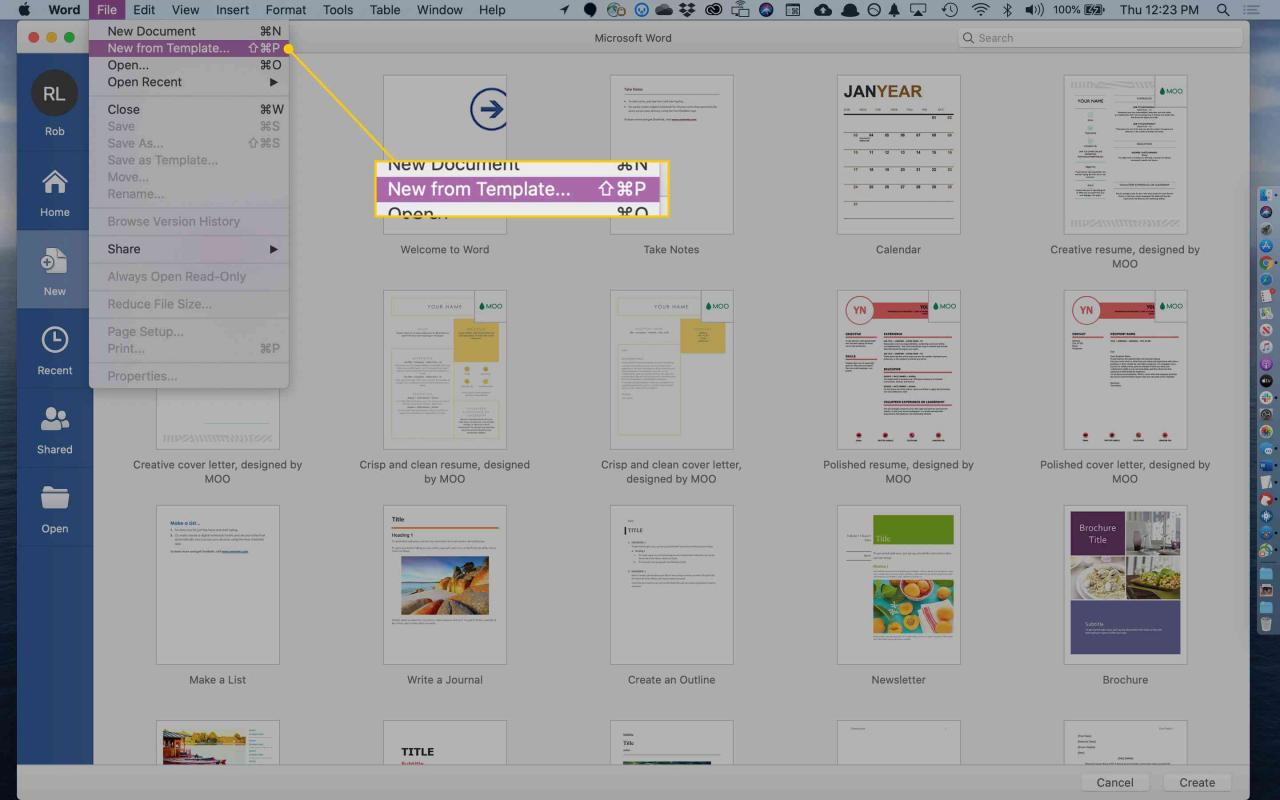
-
Dacci un’occhiata cliccando Modelli (situato accanto a Ricerca nella parte superiore dello schermo).
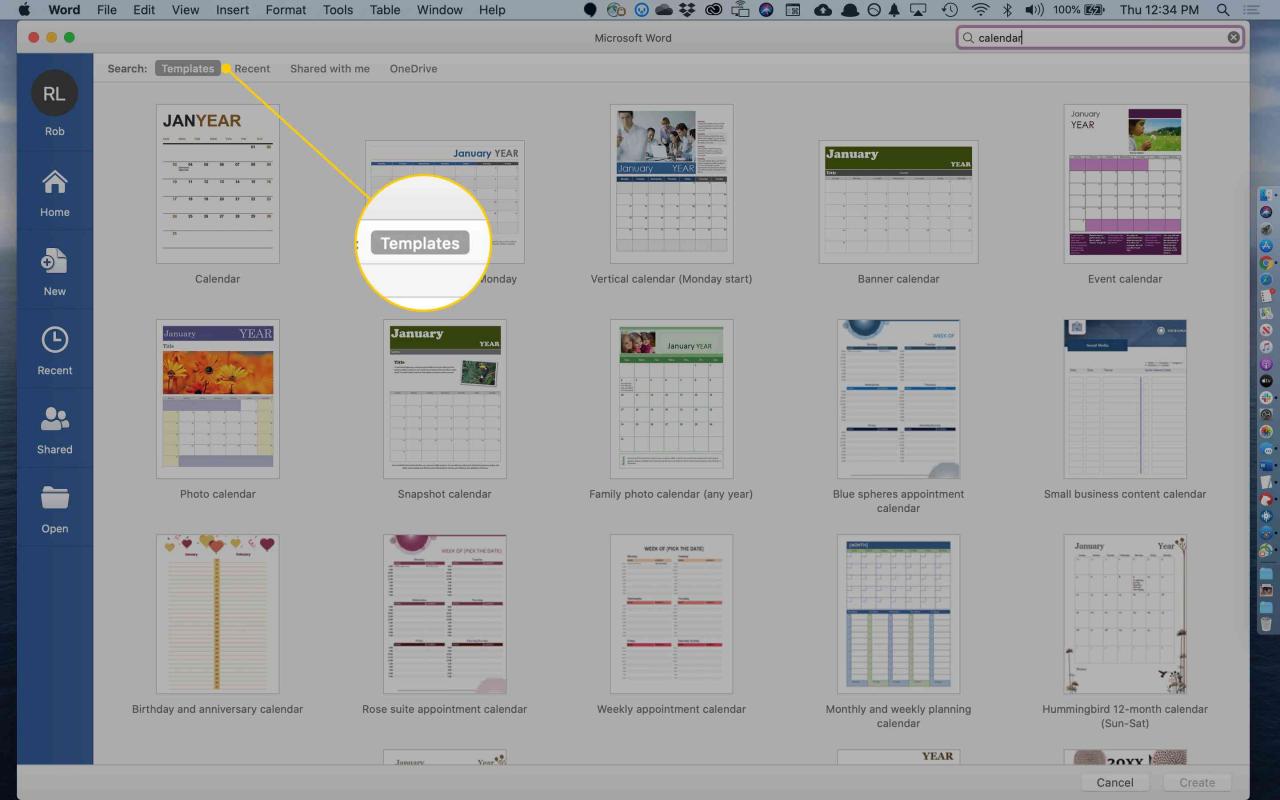
-
Usa il barra di ricerca per cercare un tipo specifico di modello.
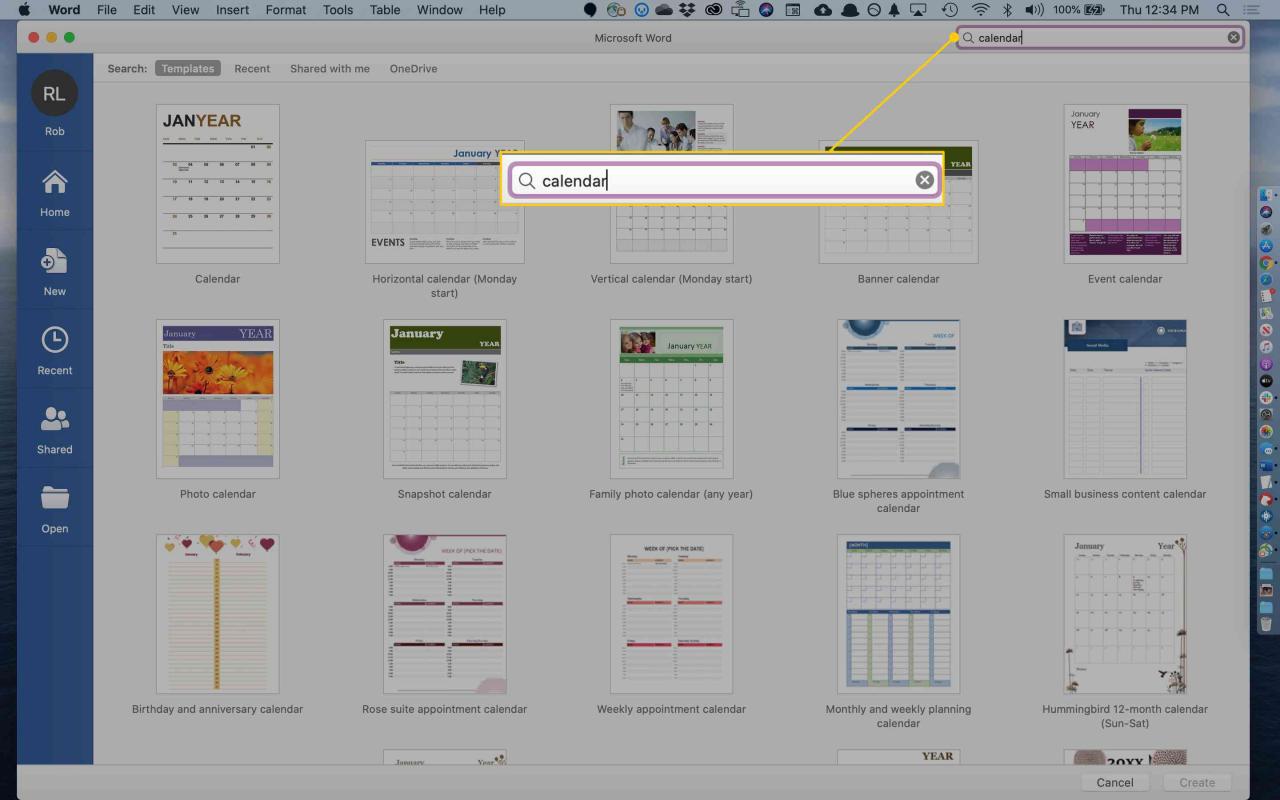
-
I risultati saranno un mix dei modelli Word precaricati e quelli disponibili online. Seleziona il modello che desideri.
-
Seleziona Creare per scaricare il modello e aprire un documento appena formattato pronto per l'uso.
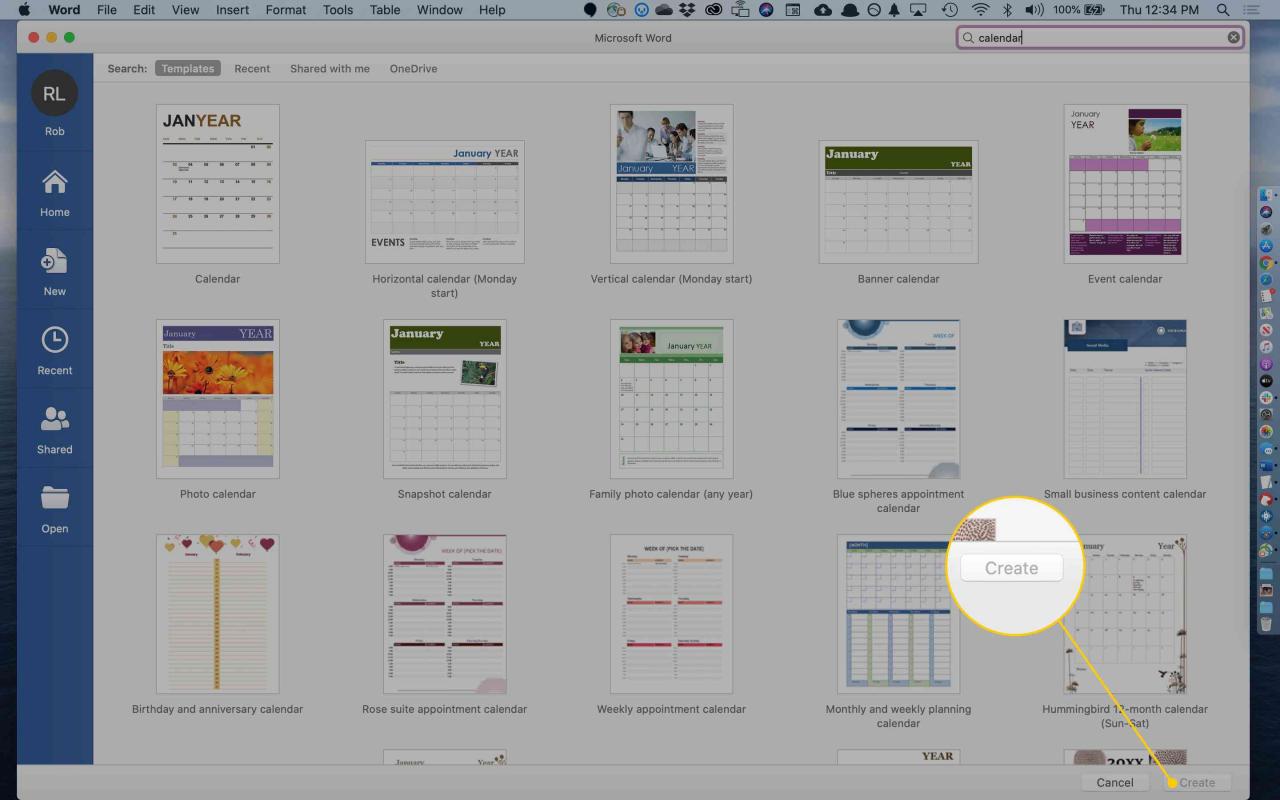
Scarica i modelli dal sito Web di Office Online
A seconda della versione di Word, il browser Web visualizzerà i modelli all'interno dell'app oppure aprirà la pagina dei modelli di Office nel browser Web.
Nelle versioni precedenti di Word non più supportate da Microsoft, come Word 2003, potrebbe essere visualizzata una pagina di errore quando Word apre la pagina di Office Online in un browser Web. In questo caso, vai alla pagina dei modelli di Office Online.
Dalla pagina dei modelli di Office è possibile eseguire ricerche per programma di Office o per tema. Quando si esegue una ricerca per programma, è possibile eseguire la ricerca per tipo di documento.
Quando trovi un modello adatto alle tue esigenze, fai clic su Scaricare. Il modello si aprirà per la modifica in Word.